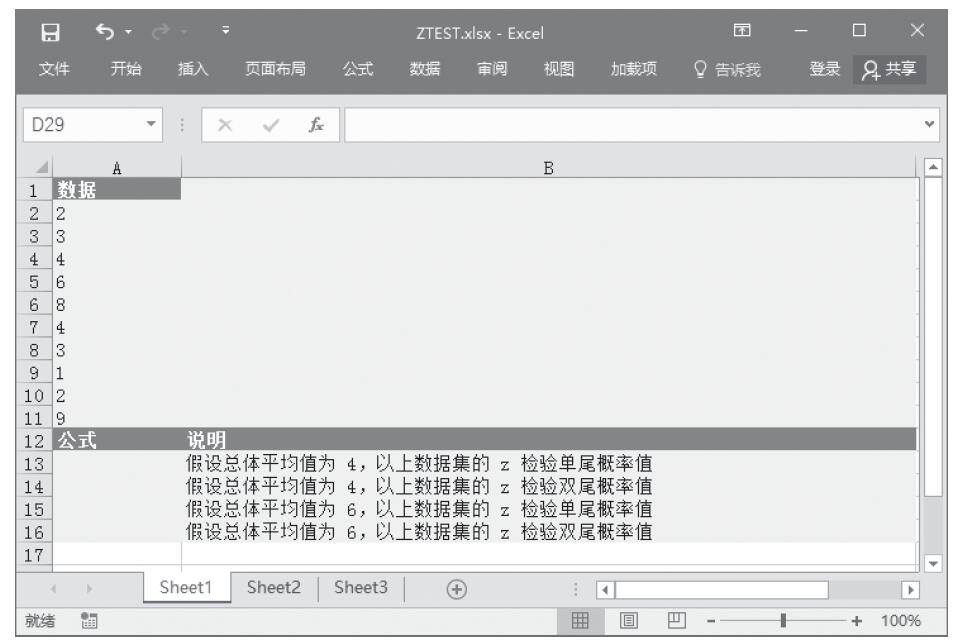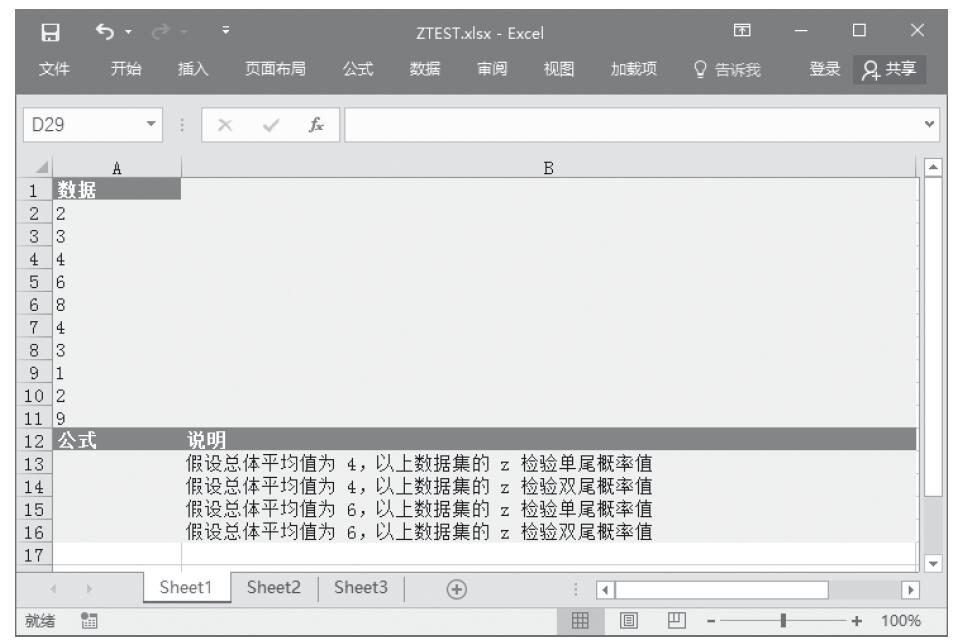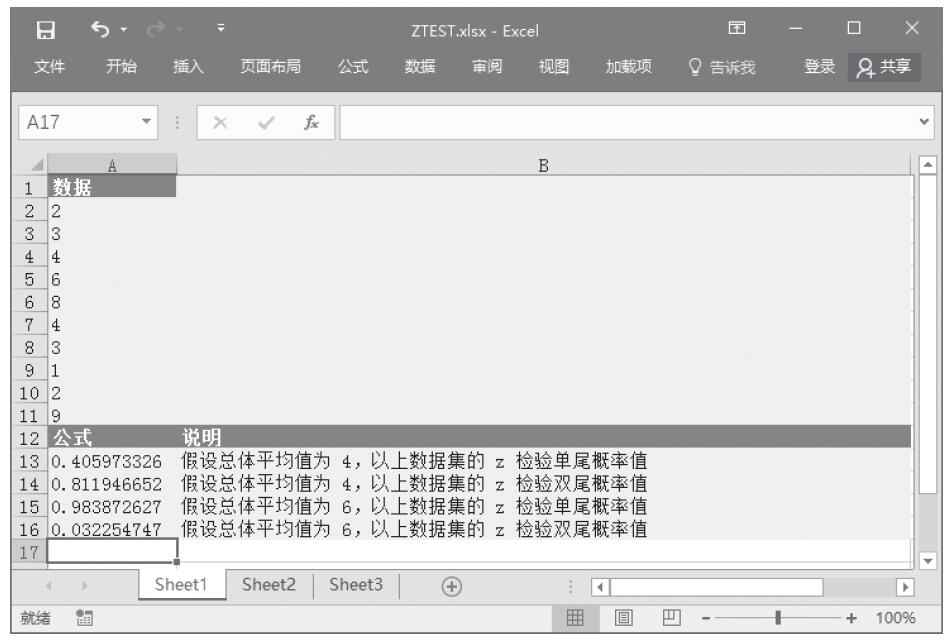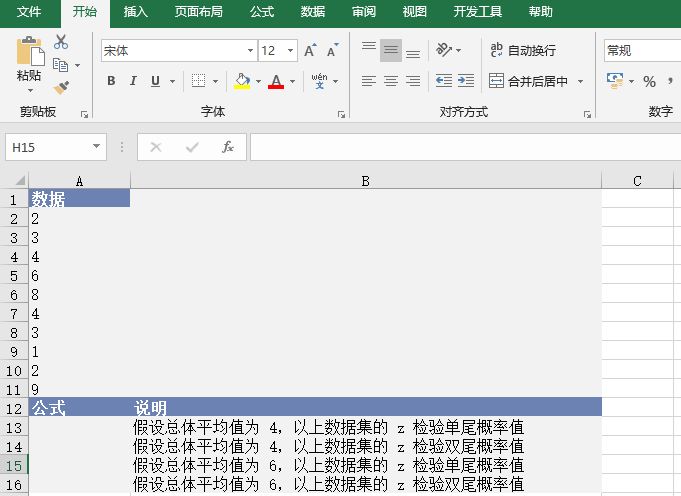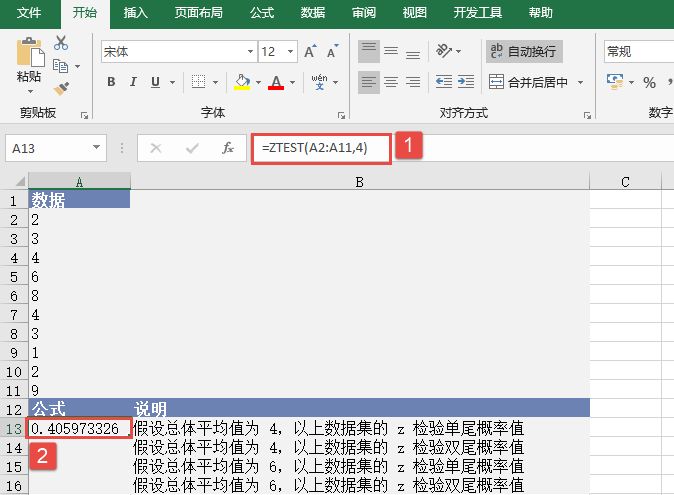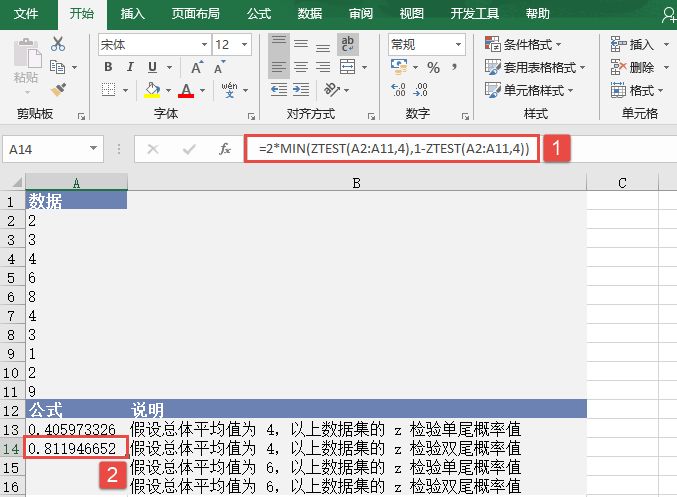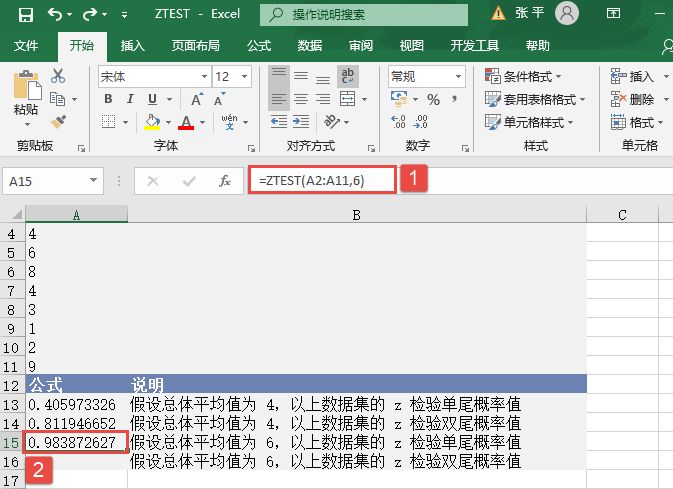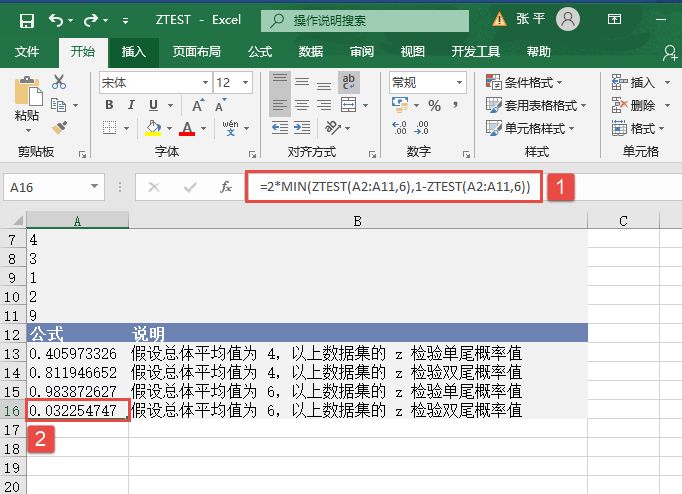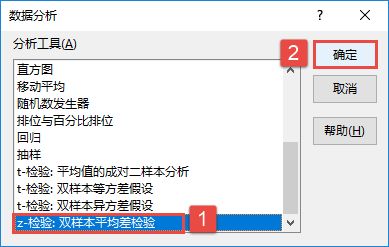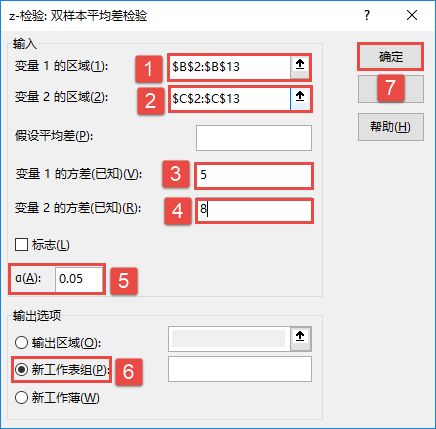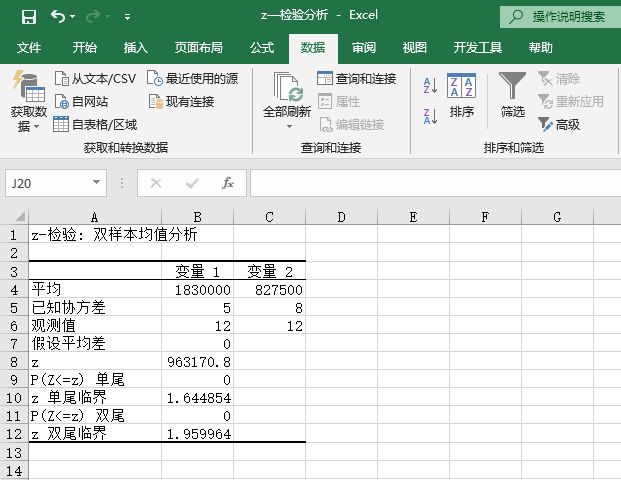“z-检验:双样本平均差检验”分析工具可对具有已知方差的平均值进行双样本z-检验。此工具用于检验两个总体平均值之间不存在差异的空值假设,而不是单方或双方的其他假设。如果方差未知,则应使用工作表函数ZTEST。
当使用“z-检验”工具时,应该仔细理解输出。当总体平均值之间没有差异时,“P(Z≤z)单尾”是P(Z≥ABS(z)),即与z观察值沿着相同的方向远离0的z值的概率。当总体平均值之间没有差异时,“P(Z≤z)双尾”是P(Z≥ABS(z)或Z≤-ABS(z)),即沿着任何方向(而非与观察到的z值的方向一致)远离0的z值的概率。双尾结果只是单尾结果乘以2。z-检验工具还可用于当两个总体平均值之间的差异具有特定非零值的空值假设的情况。例如,可以使用此检验确定两个汽车模型的性能差异。
下面通过实例说明如何进行“z-检验:双样本平均差”分析。
步骤1:打开例子工作表,如图22-82所示。
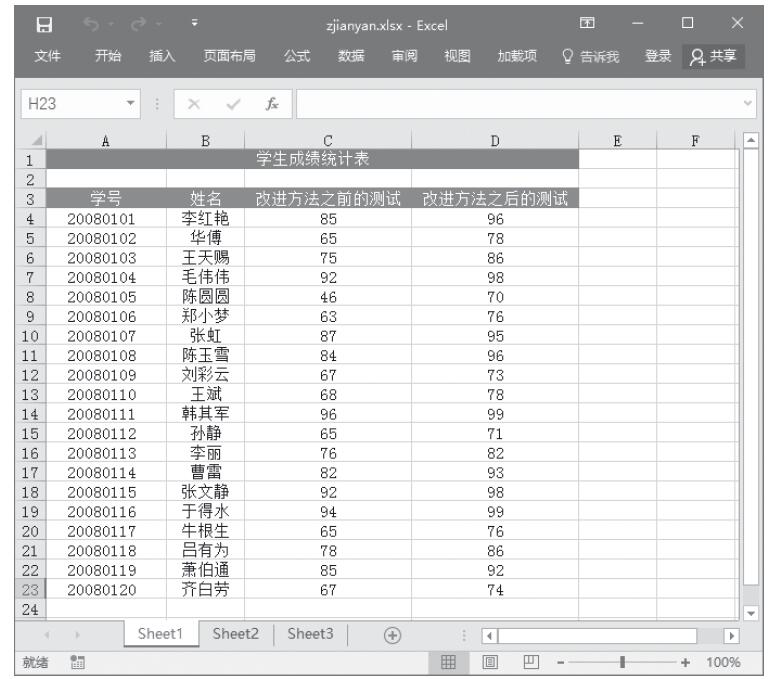
图22-82 例子工作表中的数据
步骤2:单击“数据”选项卡,然后单击“分析”组中的“数据分析”命令,打开“数据分析”对话框。
步骤3:选中“分析工具”列表中的“z-检验:双样本平均差检验”,如图22-83所示。
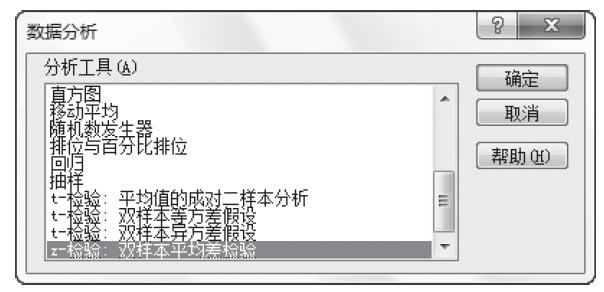
图22-83 选中“t-检验:双样本平均差检验”
步骤4:单击“确定”按钮,打开“z-检验:双样本平均差检验”对话框。
步骤5:根据需要设置各选项,具体设置如图22-84所示。其中一些选项简要介绍如下。
- 变量1的方差(已知):输入已知变量1输入区域的总体方差。
- 变量2的方差(已知):输入已知变量2输入区域的总体方差。
步骤6:单击“确定”按钮,即可看到分析的结果,如图22-85所示。
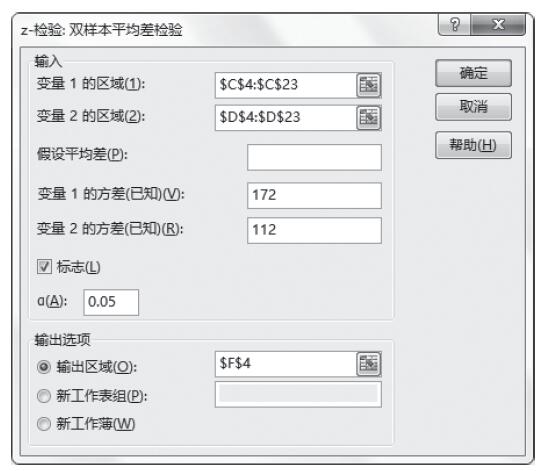
图22-84 设置z-检验:双样本平均差检验分析选项
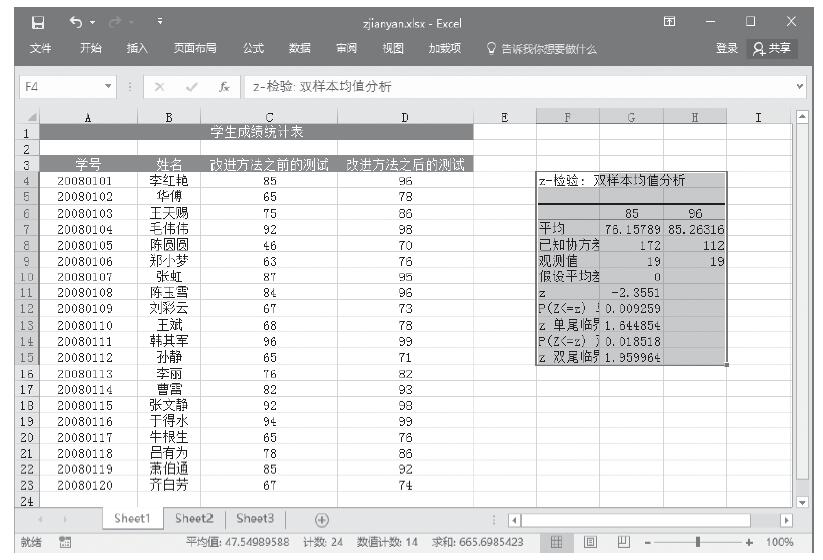
图22-85 z-检验:双样本平均差检验分析结果